禁用强制驱动程序签名有什么用 win10专业版禁用驱动程序强制签名方法
更新时间:2024-02-04 11:01:41作者:jiang
在使用Windows 10专业版操作系统时,有些用户可能会遇到驱动程序签名的问题,驱动程序签名是微软为了保护系统安全所采取的一种措施,强制要求所有安装的驱动程序必须经过签名验证。对于某些特殊的驱动程序来说,签名验证可能会成为一种限制。一些用户可能会有需求禁用强制驱动程序签名。禁用强制驱动程序签名可以为用户提供更多的灵活性和自由,使其能够安装一些未经签名验证的驱动程序,以满足特定的需求。接下来我们将介绍一些禁用驱动程序强制签名的方法,以帮助用户解决相关问题。
具体步骤:
1、点击电脑设置,
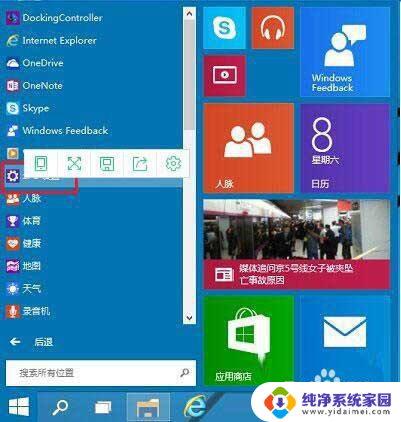
2.点击左侧更新和恢复(Update and recovery)。
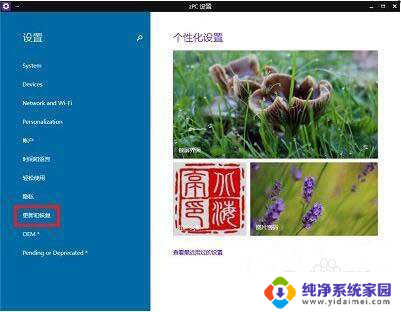
3.点击左侧恢复(Recovery),在右侧窗口找到高级启动(Advanced startup)项目下面的立即重启(Restart now),点击立即重启电脑。
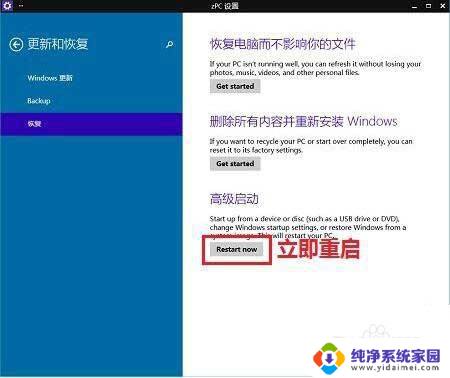
4.电脑重启后,在选择一个选项界面,点击疑难解答。
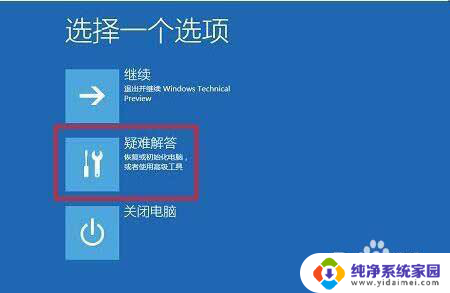
5.在疑难解答界面,点击高级选项。
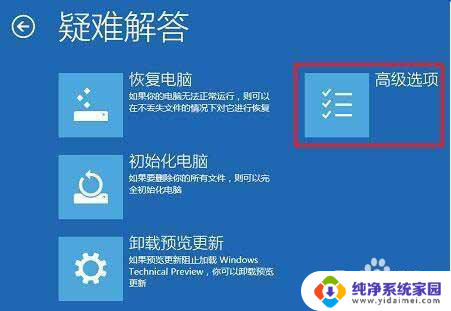
6.在高级选项界面,点击启动设置。
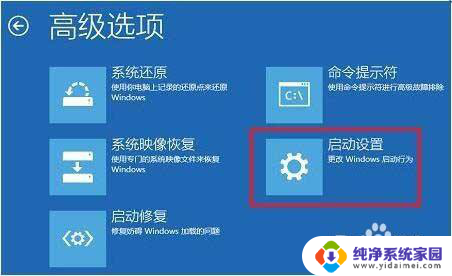
7.在启动设置界面,找到并点击重启。

8.电脑会再次重启,重启后在启动设置界面,点击“禁用驱动程序强制签名”就可以了。
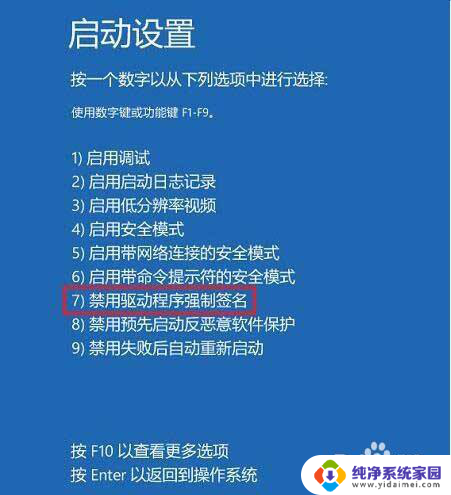
以上就是禁用强制驱动程序签名有什么用的全部内容,碰到同样情况的朋友们赶紧参照小编的方法来处理吧,希望能够对大家有所帮助。
禁用强制驱动程序签名有什么用 win10专业版禁用驱动程序强制签名方法相关教程
- win10禁用程序强制签名 Win10驱动程序强制签名禁用方法
- win10怎么禁用驱动签名 Win10禁用驱动程序强制签名方法
- win10系统怎么禁用驱动签名 Win10禁用驱动程序强制签名方法
- win10强制签名有什么用 win10禁用驱动程序签名强制的好处
- win10进入强制驱动签名 win10系统禁用驱动程序强制签名的方法
- win10不能禁用驱动签名 Win10禁用驱动程序强制签名的方法
- 禁用win10驱动签名 Win10禁用驱动程序强制签名方法
- win10开机禁用驱动程序强制签名 Win10系统驱动程序强制签名禁用方法
- win10禁用签名强制启动 win10禁用驱动程序签名验证
- win10下禁用驱动程序强制签名办法 Win10系统如何关闭驱动程序强制签名
- 怎么查询电脑的dns地址 Win10如何查看本机的DNS地址
- 电脑怎么更改文件存储位置 win10默认文件存储位置如何更改
- win10恢复保留个人文件是什么文件 Win10重置此电脑会删除其他盘的数据吗
- win10怎么设置两个用户 Win10 如何添加多个本地账户
- 显示器尺寸在哪里看 win10显示器尺寸查看方法
- 打开卸载的软件 如何打开win10程序和功能窗口